
ບາງເຕັກນິກໃຫມ່ແມ່ນບໍ່ມີຄວາມລະອຽດແລະຖ້າທ່ານບໍ່ຮູ້ໂດຍສະເພາະຫຼືບໍ່ໃຫ້ສະດຸດໂດຍບັງເອີນ, ທ່ານບໍ່ສາມາດສັງເກດເຫັນພວກມັນໄດ້. ຄຸນລັກສະນະອື່ນໆສາມາດຄຸ້ນເຄີຍກັບ Windows 8, ແຕ່ໄດ້ຖືກດັດແກ້ຢູ່ທີ່ 8.1. ພິຈາລະນາທັງສິ່ງທີ່ແລະຄົນອື່ນ.
ປຸ່ມສະພາບການເມນູ Start
ຖ້າທ່ານກົດປຸ່ມ "ປຸ່ມເລີ່ມຕົ້ນ" ທີ່ປາກົດຢູ່ໃນ Windows 8.1 ທີ່ມີປຸ່ມຫນູຂວາ, ເມນູຈະເປີດໃຫ້ໄວກວ່າຫຼື Restart Pass ຂອງຜູ້ຈັດການຫຼືແຜງຄວບຄຸມ, ໄປທີ່ບັນຊີລາຍຊື່ຂອງການເຊື່ອມຕໍ່ເຄືອຂ່າຍແລະປະຕິບັດການປະຕິບັດອື່ນໆ. ເມນູນີ້ສາມາດຖືກເອີ້ນໂດຍກົດປຸ່ມ Win + EA ປຸ່ມຢູ່ເທິງແປ້ນພິມ.
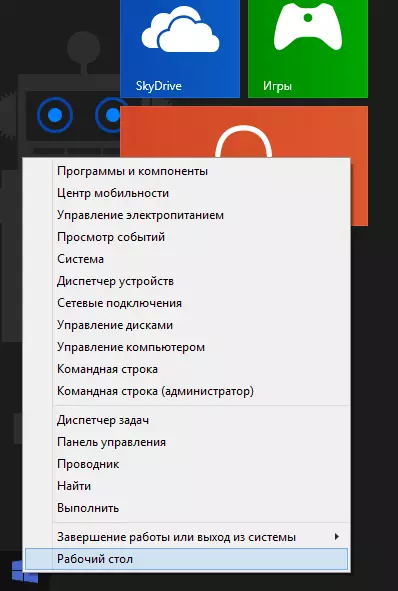
ກໍາລັງໂຫລດ desktop ທັນທີຫຼັງຈາກທີ່ເປີດຄອມພິວເຕີ
ໃນ Windows 8, ໃນເວລາທີ່ເຂົ້າລະບົບ, ທ່ານກໍ່ກົດຫນ້າຈໍເບື້ອງຕົ້ນ. ມັນອາດຈະມີການປ່ຽນແປງ, ແຕ່ວ່າພຽງແຕ່ມີໂປແກຼມພາກສ່ວນທີສາມເທົ່ານັ້ນ. ໃນ Windows 8.1, ທ່ານສາມາດເປີດດາວໂຫລດໄດ້ທັນທີເພື່ອ desktop ຂອງທ່ານ.
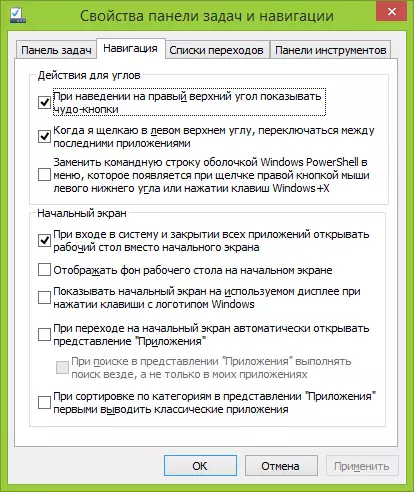
ເພື່ອເຮັດສິ່ງນີ້, ໃຫ້ກົດຂວາໃສ່ແຖບວຽກຢູ່ເທິງຫນ້າຈໍ desktop, ແລະເປີດ Properties. ຫລັງຈາກນັ້ນ, ໄປທີ່ແຖບນໍາທາງ. ຫມາຍລາຍການ "ເມື່ອເຂົ້າໄປໃນລະບົບແລະປິດທຸກໃບສະຫມັກເພື່ອເປີດ desktop ແທນຫນ້າຈໍ Start."
ປິດມຸມທີ່ມີການເຄື່ອນໄຫວ
ມຸມທີ່ໃຊ້ໃນ Windows 8.1 ສາມາດເປັນປະໂຫຍດ, ແລະສາມາດລະຄາຍເຄືອງຖ້າທ່ານບໍ່ເຄີຍໃຊ້ພວກມັນ. ແລະ, ຖ້າຢູ່ໃນ Windows 8 ຄວາມສາມາດຂອງການຂາດແຄນຂອງພວກເຂົາບໍ່ໄດ້ຮັບການສະຫນອງໃຫ້, ມີວິທີການເຮັດສິ່ງນີ້ໃນສະບັບໃຫມ່.

ໄປທີ່ "ການຕັ້ງຄ່າຄອມພິວເຕີ" (ເລີ່ມຕົ້ນພິມຂໍ້ຄວາມນີ້ໃສ່ຫນ້າຈໍເບື້ອງຕົ້ນຫຼືເປີດ "PLAYS"), ເລືອກ "ຄອມພິວເຕີແລະອຸປະກອນ", ເລືອກ "ມຸມແລະແຄມຂອງ". ໃນທີ່ນີ້ທ່ານສາມາດປັບແຕ່ງພຶດຕິກໍາຂອງມຸມທີ່ທ່ານຕ້ອງການ.
Windows 8.1 ທີ່ມີປະໂຫຍດ
ການໃຊ້ປຸ່ມຮ້ອນໃນ Windows 8 ແລະ 8.1 ແມ່ນວິທີການເຮັດວຽກທີ່ມີປະສິດຕິພາບສູງທີ່ສາມາດບັນທຶກເວລາຂອງທ່ານໄດ້. ເພາະສະນັ້ນ, ຂ້າພະເຈົ້າຂໍແນະນໍາໃຫ້ໄດ້ຮັບຄວາມຮູ້ຈັກແລະພະຍາຍາມຫຼາຍຂື້ນເລື້ອຍໆເພື່ອໃຊ້ບາງຢ່າງຂອງພວກເຂົາ. ພາຍໃຕ້ຄີ "Win", ປຸ່ມທີ່ມີຮູບພາບຂອງເຄື່ອງຫມາຍຂອງ Windows ແມ່ນຫມາຍເຫດ.- ຊະນະ +. X - ເປີດເມນູທີ່ເຂົ້າເຖິງດ່ວນເພື່ອໃຊ້ການຕັ້ງຄ່າແລະການກະທໍາທີ່ຄ້າຍຄືກັນກັບທີ່ທ່ານປະກົດຂື້ນເມື່ອທ່ານກົດປຸ່ມຂວາໃສ່ປຸ່ມ "Start".
- ຊະນະ +. ຖາມ - ເປີດ Windows 8.1 Search ເຊິ່ງ, ເຊິ່ງມັກຈະເປັນວິທີທີ່ໄວທີ່ສຸດແລະສະດວກທີ່ສຸດໃນການດໍາເນີນໂຄງການຫຼືຊອກຫາການຕັ້ງຄ່າທີ່ຕ້ອງການ.
- ຊະນະ +. F - ດຽວກັນກັບຈຸດທີ່ຜ່ານມາ, ແຕ່ເປີດເປີດການຄົ້ນຫາຢູ່ໃນແຟ້ມເອກະສານ.
- ຊະນະ +. h - ກະດານຮຸ້ນດັ່ງກ່າວເປີດ. ຍົກຕົວຢ່າງ, ຖ້າທ່ານກົດໃສ່ຄີເຫຼົ່ານີ້, ໄດ້ຮັບບົດຂຽນໃນ Word 2013, ຂ້ອຍຈະໄດ້ຮັບການກະຕຸ້ນໃຫ້ສົ່ງທາງອີເມວ. ໃນການສະຫມັກສໍາລັບອິນເຕີເຟດໃຫມ່, ທ່ານຈະເຫັນຄວາມເປັນໄປໄດ້ອື່ນໆແບ່ງປັນ - Facebook, Twitter ແລະຄ້າຍຄືກັນ.
- ຊະນະ +. m - ຍຸບປ່ອງຢ້ຽມທັງຫມົດແລະໄປທີ່ desktop ທຸກບ່ອນທີ່ທ່ານຢູ່. ຜົນກະທົບທີ່ຄ້າຍຄືກັນປະຕິບັດແລະ ຊະນະ +. D. (ນັບຕັ້ງແຕ່ Windows XP), ສິ່ງທີ່ແຕກຕ່າງກັນ - ຂ້ອຍບໍ່ຮູ້.
ຈັດປະເພດການສະຫມັກໃນລາຍການ "ທຸກໆໃບສະຫມັກ"
ຖ້າໂປຣແກຣມທີ່ຕິດຕັ້ງບໍ່ໄດ້ສ້າງທາງລັດໃນຫນ້າຈໍຫລືບ່ອນອື່ນ, ທ່ານສາມາດຊອກຫາມັນຢູ່ໃນລາຍຊື່ຂອງທຸກໆຄໍາຮ້ອງສະຫມັກ. ເຖິງຢ່າງໃດກໍ່ຕາມ, ມັນບໍ່ແມ່ນເລື່ອງງ່າຍທີ່ຈະເຮັດໄດ້ສະເຫມີໄປ - ໃນຄວາມຮູ້ສຶກ, ລາຍຊື່ໂປແກຼມທີ່ຕິດຕັ້ງບໍ່ໄດ້ຖືກຈັດຕັ້ງແລະສະດວກສະບາຍເກີນໄປ, ເກືອບຫນຶ່ງຮ້ອຍຮຽບຮ້ອຍພ້ອມກັນທີ່ຈະສະແດງພ້ອມໆກັນ ຍາກທີ່ຈະນໍາທາງ.
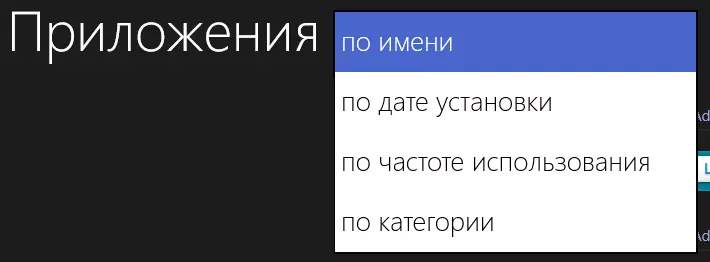
ສະນັ້ນ, ໃນ Windows 8.1, ສາມາດຈັດຮຽງໂປແກຼມເຫຼົ່ານີ້, ເຊິ່ງຊ່ວຍອໍານວຍຄວາມສະດວກໃຫ້ແກ່ການຄົ້ນຫາທີ່ຖືກຕ້ອງ.
ຄົ້ນຫາໃນຄອມພີວເຕີ້ແລະໃນອິນເຕີເນັດ
ໃນເວລາທີ່ການໃຊ້ຄົ້ນຫາໃນ Windows 8.1, ເປັນຜົນໃຫ້ທ່ານຈະເຫັນບໍ່ພຽງແຕ່ເອກະສານທ້ອງຖິ່ນເທົ່ານັ້ນ, ໂປແກຼມທີ່ຕິດຕັ້ງໄວ້ໃນອິນເຕີເນັດ (ໃຊ້ໃນການຊອກຫາ Bing). ຜົນໄດ້ຮັບເລື່ອນພາບເກີດຂື້ນຢ່າງໄວວາ, ຍ້ອນວ່າມັນເບິ່ງອ້ອມຮອບ, ທ່ານສາມາດເຫັນໃນຫນ້າຈໍ.
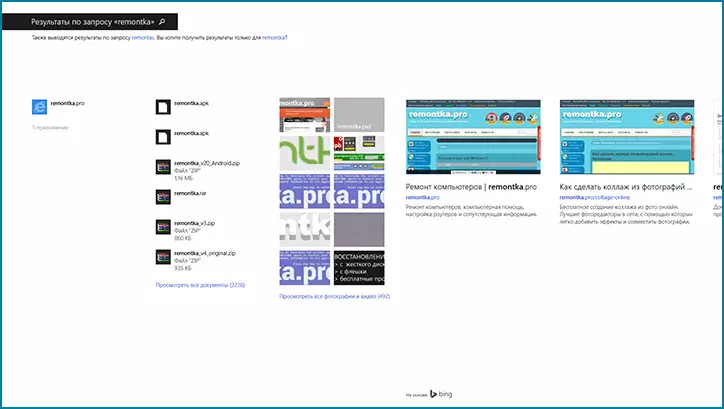
ການຂຽນຮ້ອງ: ແນະນໍາໃຫ້ອ່ານ 5 ສິ່ງທີ່ທ່ານຕ້ອງຮູ້ກ່ຽວກັບ Windows 8.1
ຂ້າພະເຈົ້າຫວັງວ່າບາງລາຍການຂ້າງເທິງທີ່ໄດ້ອະທິບາຍຈະເປັນປະໂຫຍດຕໍ່ທ່ານໃນການເຮັດວຽກປະຈໍາວັນກັບ Windows 8.1. ພວກເຂົາສາມາດເປັນປະໂຫຍດແທ້ໆ, ແຕ່ມັນບໍ່ແມ່ນຄວາມເປັນໄປໄດ້ສະເຫມີທີ່ຈະໃຊ້ກັບພວກເຂົາໃນໄວໆນີ້: ຕົວຢ່າງຂອງ OS ໃນຊ່ວງເວລາຂອງຜົນຜະລິດທາງການ, ແຕ່ການຄົ້ນຫາ, ແລະໃສ່ແຜງຄວບຄຸມແລະປິດຄອມພິວເຕີຜ່ານ Win + X, ຂ້ອຍໃຊ້ພຽງແຕ່ບໍ່ດົນມານີ້.
